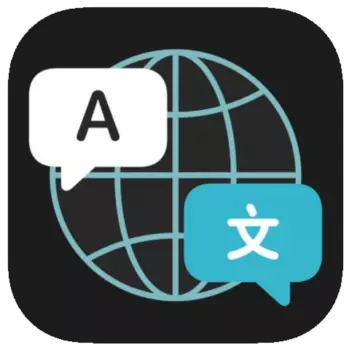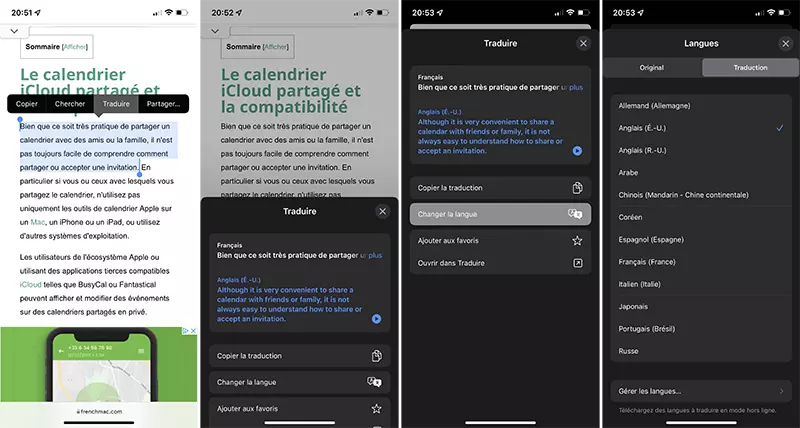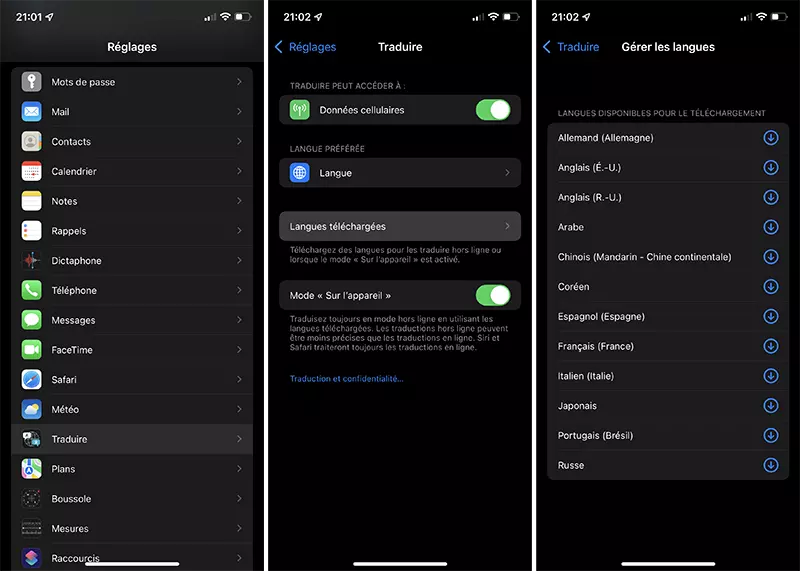Nouveau sur iOS 15, c'est une fonctionnalité de traduction à l'échelle du système qui peut traduire presque n'importe quel texte dans n'importe quelle application. Vous pourriez avoir des problèmes avec le texte affiché sous forme de graphiques (généralement dans les jeux), mais n'importe quel texte que vous pouvez sélectionner, vous pouvez traduire. Vous pouvez même choisir de mettre la traduction entièrement hors ligne si vous le souhaitez. Voici comment cela fonctionne.
Comment traduire du texte avec iOS 15
Tout d'abord, sélectionnez le texte que vous souhaitez traduire, comme vous le feriez si vous alliez copier/coller ou rechercher une définition :
- appuyez longuement sur le texte jusqu'à ce que la sélection de texte apparaisse ;
- faites glisser les extrémités pour sélectionner le texte exact que vous souhaitez ;
Le menu contextuel aura des options comme Copier, Chercher, Partager et avec iOS 15, il y a une nouvelle option : Traduire. Si vous ne le voyez pas, recherchez une petite flèche pour voir plus d'options.
- sélectionnez Traduire ;
La première fois que vous sélectionnez Traduire, vous verrez un avertissement indiquant que le texte sélectionné sera envoyé à Apple pour traduction. Ensuite, le texte original et traduit apparaîtra dans une carte contextuelle, avec des options pour faire des choses comme copier le texte ou changer de langue.
- appuyez sur l'icône "lecture" à côté de la traduction pour entendre la version traduite ;
- si vous le souhaitez, pressez Changer la langue ;
- sélectionnez une langue.
Si vous ne souhaitez pas envoyer de données à Apple pour les traduire, vous pouvez le faire entièrement sur l'appareil :
- ouvrez l'app Réglages ;
- sélectionnez Traduire ;
Note : ne pas confondre avec Traduction.
- activez Mode « Sur l’appareil » ;
- touchez Langues téléchargées ;
- appuyez sur les langues que vous souhaitez télécharger.
En effet, pour traduire du texte hors ligne, vous devrez télécharger des packs de langues.